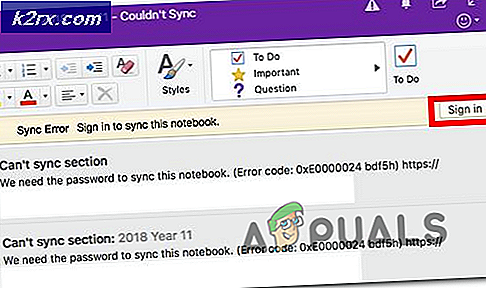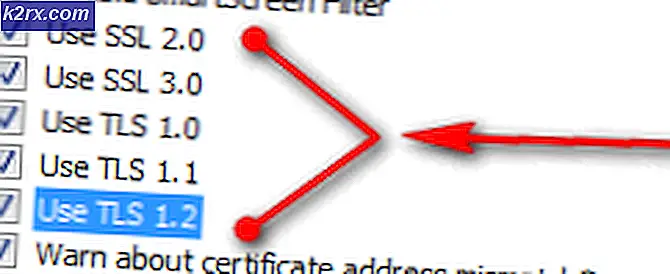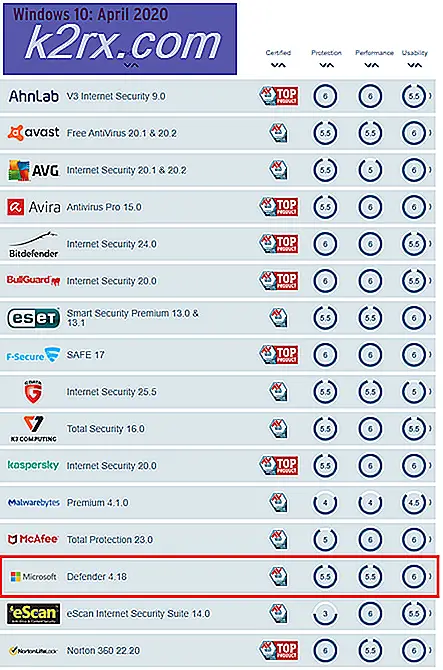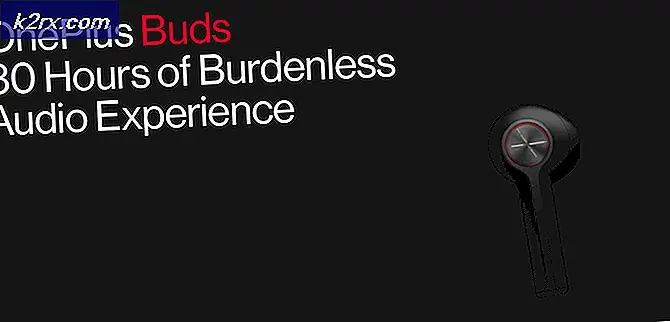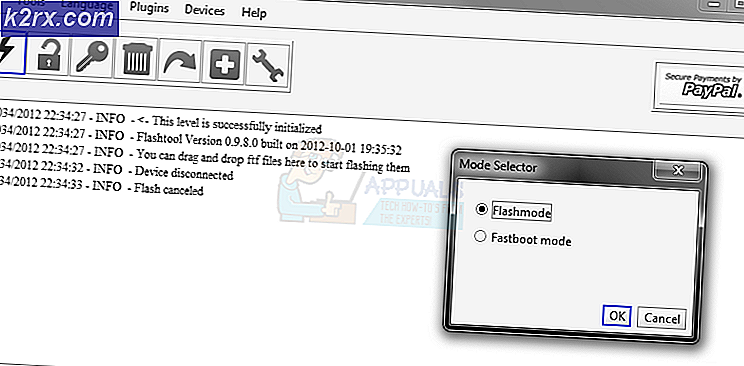Fix: Windows 10 Store Error Diese App kann nicht geöffnet werden
Viele Benutzer von Windows 10 haben gemeldet, dass sie entweder völlig unerwartet oder nach einem Windows 10-Upgrade den Windows Store nicht mehr erfolgreich öffnen konnten. Der Windows Store konnte nicht geöffnet werden und es wurde die folgende Fehlermeldung angezeigt: Diese App konnte nicht geöffnet werden. Es gibt ein Problem mit Store. Bitte kontaktieren Sie Ihren Systemadministrator bezüglich Reparatur oder Neuinstallation. Für einige Benutzer, die von diesem Problem betroffen waren, wurde das Windows Store-Symbol grau, während es für andere Benutzer grün blieb. Das Problem "Diese App kann nicht geöffnet werden" kann durch alles Mögliche verursacht werden, von nicht funktionierenden DNS-Serveradressen bis hin zu einer falschen Registrierung des Windows Store oder irgendetwas dazwischen.
Der Fehler "Diese App kann nicht geöffnet werden" sperrt Sie im Grunde aus dem Windows Store, was bedeutet, dass Sie weder neue Apps herunterladen noch die bereits vorhandenen aktualisieren können. Dies kann ein ziemlich ausuferndes Problem sein. Glücklicherweise kann der Windows Store, der den Fehler Diese App kann nicht geöffnet werden kann, nicht geöffnet und angezeigt werden, und die folgenden drei sind die effektivsten Lösungen, die Sie verwenden können, um diesen Fehler zu beheben:
Lösung 1: Setzen Sie den Cache des Windows Store zurück
Für alle Windows 10-Probleme, die sich sogar remote auf den Windows Store beziehen, sollten Sie den Cache des Windows Store als allerersten Versuch, das Problem zu lösen, zurücksetzen. Um den Windows Store-Cache zurückzusetzen, müssen Sie Folgendes tun:
Klicken Sie mit der rechten Maustaste auf die Schaltfläche Start Menu, um das WinX-Menü zu öffnen.
Klicken Sie im WinX-Menü auf Eingabeaufforderung (Admin) .
Geben Sie wsreset.exe ein in die Eingabeaufforderung und drücken Sie die Eingabetaste . Sobald dieser Befehl ausgeführt wurde, wurde der Cache des Windows Store zurückgesetzt.
Lösung 2: Ändern Sie die DNS-Adressen Ihres Computers
Ein DNS-Server ist der Server, der URLs in IP-Adressen für Ihren Computer übersetzt, und wenn Ihr Computer mit einem DNS-Server kommuniziert, der nicht mehr funktioniert, wird Ihr Windows Store möglicherweise nicht geöffnet und der Fehler Diese App kann nicht geöffnet angezeigt versuche es zu öffnen. Glücklicherweise kann dies behoben werden, indem einfach die DNS-Server geändert werden, mit denen der Computer eine Verbindung herstellt und mit denen er kommuniziert.
Klicken Sie mit der rechten Maustaste auf das Netzwerksymbol im Benachrichtigungsbereich Ihres Computers und klicken Sie auf Netzwerk und Freigabecenter öffnen .
Klicken Sie auf LAN-Verbindung .
Klicken Sie auf Eigenschaften .
Klicken Sie auf Internet Protocol Version 4 (TCP / IPv4), um es zu markieren.
Klicken Sie auf Eigenschaften .
PRO TIPP: Wenn das Problem bei Ihrem Computer oder Laptop / Notebook auftritt, sollten Sie versuchen, die Reimage Plus Software zu verwenden, die die Repositories durchsuchen und beschädigte und fehlende Dateien ersetzen kann. Dies funktioniert in den meisten Fällen, in denen das Problem aufgrund einer Systembeschädigung auftritt. Sie können Reimage Plus herunterladen, indem Sie hier klickenAktivieren Sie die Option Folgende DNS-Serveradressen verwenden, indem Sie auf das Kontrollkästchen daneben klicken.
Wenn Sie die DNS-Server von Google als neue DNS-Server verwenden möchten, legen Sie 8.8.8 als bevorzugten DNS-Server und 8.8.4.4 als alternativen DNS- Server fest. Wenn Sie die DNS-Server von OpenDNS - einem Open-Source-DNS-Dienst - verwenden möchten, legen Sie 208.67.222.222 als bevorzugten DNS-Server und 208.67.220.220 als alternativen DNS-Server fest . Beide dieser beiden Auswahlen funktionieren garantiert. Nachdem Sie die DNS-Servereinstellungen Ihrer Netzwerkverbindung geändert haben, stellen Sie sicher, dass Sie beim Verlassen die Option " Einstellungen beim Beenden überprüfen" aktivieren .
Klicken Sie auf OK . Klicken Sie außerdem in den Eigenschaften der LAN-Verbindung auf OK
Starten Sie Ihren Computer neu, und wenn es hochfährt, sollten Sie in der Lage sein, den Windows Store erfolgreich zu öffnen, ohne dass der Fehler "Diese App kann nicht geöffnet werden" angezeigt wird.
Sie können auch Schritte mit Bildern anzeigen, um Anweisungen zum Ändern des DNS zu erhalten, indem Sie hier klicken
Lösung 3: Registrieren Sie Windows Store erneut über Windows PowerShell
Öffne das Startmenü .
Geben Sie Powershell in die Suchleiste ein.
Klicken Sie mit der rechten Maustaste auf das Programm namens Windows PowerShell, das angezeigt wird. Klicken Sie auf Als Administrator ausführen .
Geben Sie Folgendes in Windows PowerShell ein und drücken Sie die Eingabetaste :
Get-AppXPackage -Alle Benutzer | Foreach {Add-AppxPackage -DisableDevelopmentMode -Registrieren Sie $ ($ _. InstallLocation) \ AppXManifest.xml}
Sobald dieser Befehl ausgeführt wurde, wurde Ihr Windows Store neu registriert und Sie sollten ihn jetzt erfolgreich öffnen können, ohne dass Fehler oder Probleme auftreten.
PRO TIPP: Wenn das Problem bei Ihrem Computer oder Laptop / Notebook auftritt, sollten Sie versuchen, die Reimage Plus Software zu verwenden, die die Repositories durchsuchen und beschädigte und fehlende Dateien ersetzen kann. Dies funktioniert in den meisten Fällen, in denen das Problem aufgrund einer Systembeschädigung auftritt. Sie können Reimage Plus herunterladen, indem Sie hier klicken